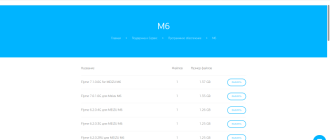Как исправить телефон Samsung Galaxy, который не включается [Ultimate Guide]
Samsung Galaxy S10 / 9/8 не включается – это одна из самых распространенных проблем. Когда ваш Телефон Samsung внезапно становится черным и не включаетсяЕсли телефон Samsung застрял на логотипе или вообще не заряжается, вам трудно определить проблему.
Что вы должны сделать? В статье 10 рассказывается о простых способах устранения неполадок телефона Samsung. Даже если вы работали на телефоне Samsung, который не включается, вы можете проверить основные причины и решения проблем с загрузкой Samsung.
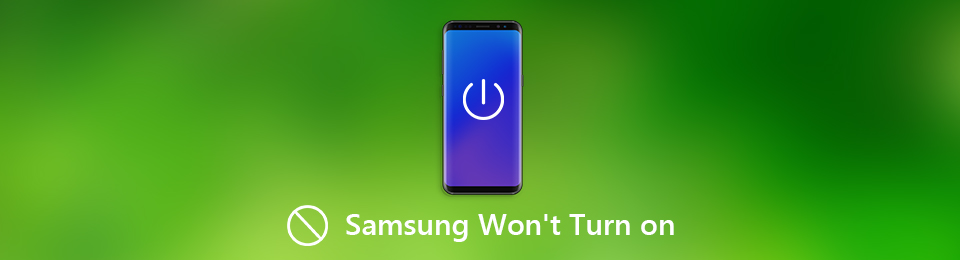
Часть 1: Простые методы исправления 9 Samsung не включается
Каковы должны быть основные причины, по которым Samsung Galaxy S10 / 9/8 не включается? Это может быть связано с аккумулятором Samsung, SD-картой, зависанием в режиме выключения, неисправным оборудованием и компонентами, поврежденным программным обеспечением и т. Д.
Решение 1: зарядите Samsung Galaxy S10 / 9 / 8
Это самое первое, что нужно зарядить Samsung Galaxy S10 / 9 / 8, чтобы убедиться, что устройство разряжено. Если вы не пользовались телефоном Samsung в течение длительного периода времени, вам придется заряжать определенное время, иначе телефон Samsung Galaxy не может включиться.

Решение 2: программный сброс Samsung Galaxy S10 / 9 / 8
Программный сброс вашего Samsung Galaxy S10 / 9 / 8 – один из самых простых способов избавиться от Samsung, который невозможно включить. Вы можете нажать и удерживать кнопку питания в течение нескольких секунд, чтобы перезагрузить телефон. Конечно, нажмите и удерживайте кнопки питания, дома и увеличения громкости вместе, чтобы проверить, загружается ли Samsung.

Решение 3: сброс батареи Samsung
Если вы только что уронили телефон Samsung Galaxy, аккумулятор может оказаться не на своем месте. Вы можете сбросить аккумулятор Samsung, чтобы исправить, что Samsung не включается. Конечно, вы можете загрузить какое-нибудь программное обеспечение, чтобы узнать подробности о батарее или даже заменить ее на новую.
Решение 4: Удалить SD-карту телефона Samsung
Поврежденная SD-карта – еще одна причина, по которой Samsung не включается или не превращается в черный экран. Вам нужно только извлечь SD-карту и SIM-карту, а затем снова выполнить программный сброс Samsung Galaxy S10 / 9/8, чтобы проверить, устранена ли проблема.

Метод 5: калибровка с зарядным током галактики
Сложно проверить, действительно ли состояние батареи, которое является наиболее важным для проблемы медленной зарядки на телефоне Samsung Galaxy. Как проверить состояние батареи Samsung?
Калибруйте Samsung Galaxy S10 / 9 / 8 с помощью Зарядный ток галактики Это бесплатное приложение для проверки состояния батареи. Если это связано с батареей, вам, возможно, придется заменить ее на другую.

Решение 6: посетите сервисный центр Samsung
Конечно, если у вас есть вопросы о том, что Samsung не включается, вы всегда можете обратиться за помощью в сервисный центр Samsung. Доставьте телефон в сервисный центр, позвоните в службу технической поддержки и даже отправьте телефон на ремонт или замену, чтобы получить профессиональную помощь.
Решение 7: загрузите телефон Samsung в безопасном режиме
Если вы не можете загрузить телефон Samsung с помощью вышеуказанных решений, вы можете попробовать загрузить его в другом режиме. В безопасном режиме можно временно отключить все сторонние приложения. Если Samsung не загружается из-за программного обеспечения, вы можете без проблем загрузить устройство.
Шаг 1 Нажмите и удерживайте кнопку питания, чтобы включить Samsung. Когда на экране появится логотип SAMSUNG, отпустите кнопку питания.
Шаг 2 После того, как вы отпустите кнопку питания, вы можете нажать и удерживать клавишу уменьшения громкости, пока телефон Samsung не перезапустится.
Шаг 3 Вы можете получить доступ к безопасному режиму в левом нижнем углу экрана. Отпустите клавишу уменьшения громкости, когда вы увидите Безопасный режим.
Решение 8: загрузите телефон Samsung в режим восстановления
Еще один способ загрузки телефона Samsung – это режим восстановления. После перезагрузки телефона Samsung Galaxy в режиме восстановления вы можете решить проблему, из-за которой Samsung не включается, и вернуть телефон Samsung в рабочее состояние.
Шаг 1 Нажмите и удерживайте клавиши Power, Home и Volume Up вместе. Когда вы получите логотип SAMSUNG, вы можете отпустить кнопку питания.
Шаг 2 Через несколько секунд вы заметите логотип Samsung на экране, отпустите клавиши Home и Volume Up и подождите секунды 30-60.
Шаг 3 Теперь вы можете использовать кнопку уменьшения громкости, чтобы выделить любой параметр и выбрать его с помощью клавиши питания.
Решение 9: Wipe Cache Partition
Если вы можете исправить то, что Samsung не может включиться в режиме восстановления, вы можете войти в режим загрузки телефона Samsung. Чтобы очистить систему Android, вы можете вместо этого очистить раздел кэша.
Шаг 1 Просто выполните аналогичный процесс, чтобы войти в режим восстановления. Вы можете использовать клавишу уменьшения громкости, чтобы выбрать стереть кэш раздел.
Шаг 2 Выберите и выполните опцию, вы можете перейти к Перезагрузить систему сейчас, Требуется время, чтобы завершить весь процесс.
Шаг 3 После этого телефон Samsung автоматически перезагрузится.
Решение 10: сброс настроек телефона Samsung до заводских настроек
Сброс к заводским настройкам – это последний вариант, если вы не создавали резервные копии файлов на Samsung Galaxy S10. Все данные в телефоне Android будут стерты и удалены. Просто перейдите к последнему способу, чтобы сбросить телефон samsung и исправить то, что Samsung не загружается и не извлекает файлы заранее.
Шаг 1 Перейдите на экран восстановления системы Android. Вы можете отпустить кнопки Home и Volume Up.
Шаг 2 Прокрутите вниз громкостью вниз, чтобы выбрать стирания данных / сброс, Нажмите кнопку питания, чтобы выделить и выбрать ее.
Шаг 3 После сброса телефона Samsung вы можете выбрать систему перезагрузки. Нажмите клавишу питания еще раз, чтобы устранить проблему.
Часть 2: лучший способ исправить телефон Samsung не включается
Если вы все еще не можете исправить, Samsung S10 / 9/8 не включается, FoneLab сломанная Android извлечения данных является рекомендуемым методом восстановления нормальной, замороженной, разбитой системы Android с заблокированным экраном или заблокированным экраном. Кроме того, он также извлекает контакты, сообщения, WhatsApp, фотографии и другие данные со сломанного телефона Android или карты памяти.
- Исправить Samsung не включается, зависает, вылетает, черный экран и многое другое.
- Извлеките некоторые важные данные, такие как контакты, сообщения, фотографии и т. Д.
- Резервное копирование и восстановление файлов Samsung выборочно на вашем компьютере.
- Восстановление и извлечение файлов из сломанного или замороженного телефона Samsung.
Зафиксируйте свою замороженную, разбитую, заблокированную на черном экране или заблокированную систему Android систему как нормальную или восстановите данные со сломанного телефона Android или SD-карты.
- Исправьте свои проблемы с Android и восстановите данные с телефона.
- Извлечение контактов, сообщений, WhatsApp, фотографий и т. Д. С сломанного устройства Android или карты памяти.
- Доступны данные телефона Android и SD-карты.
Шаг 1 Запустите программу извлечения данных Samsung
Когда вы загрузите и установите программу извлечения данных Samsung, вы сможете запустить программу на своем компьютере. Выбрать Разбитое извлечение данных с телефона Android исправить и извлечь файлы с телефона Samsung Android.

Шаг 2 Выберите режим для проблемы
Выберите ситуацию, при которой телефон Samsung не включается, вы можете нажать кнопку Start кнопка для сканирования устройства. Правильно выберите имя и модель устройства Samsung и нажмите кнопку подтвердить кнопку.

Шаг 3 Исправить телефон Samsung не включается
Программа загрузит соответствующий пакет восстановления и вернет телефон Samsung в нормальное состояние. Если это все еще не работает, вы также можете извлечь важные файлы, которые вы не создали резервную копию.

Заключение
Если ваш Samsung не может включиться, вы всегда должны заранее проверить аккумулятор, SD-карту или другое оборудование. Конечно, вы можете войти в другой режим загрузки, такой как безопасный режим, режим восстановления, сброс настроек к заводским настройкам и многое другое, чтобы решить проблемы с загрузкой Samsung. FoneLab Сломанное извлечение Android Это всегда хороший способ исправить проблемы с загрузкой Samsung.
Зафиксируйте свою замороженную, разбитую, заблокированную на черном экране или заблокированную систему Android систему как нормальную или восстановите данные со сломанного телефона Android или SD-карты.
Почему аккумулятор смартфона медленно заряжается
Наверняка, если вы это читаете, то хотите определить, почему аккумулятор смартфона начал медленно заряжаться. И совсем не важно, у вас Samsung или Huawei, Sony или Meizu, эта проблема может затронуть любой смартфон спустя определенное время и чаще всего проблемы одни и те же.

В этой статье я расскажу вам о шести частых причинах медленной зарядки вашего смартфона, и как их можно устранить.
Первой причиной может быть неисправный USB-кабель
Учитывая плохое качество некоторых USB-кабелей, неудивительно что смартфон может заряжаться медленно. Они часто подвергаются сгибанию, скручиванию, растяжению, и как правило люди ведут себя с ними неаккуратно: все это пагубно влияет на поддержание надежного соединения и прохождения электроэнергии.

Обязательно нужно проверить его концы: они могут быть повреждены как внешне, так и внутри. Кабель и сам разъем на смартфоне не защищены от физического износа и могут плохо работать при подключении смартфона к электропитанию. Если провод, идущий в комплекте к устройству, больше не выглядит надежно — его следует заменить.
В таком случае лучше избежать покупки дешевого “шнурка”. Кабели более высокого качества имеют более качественный провод, который изнашивается гораздо дольше и имеет более качественную внешнюю оболочку провода, что делает его более устойчивым к повреждениям.
Вторая причина: источник питания
Возникает очевидный вопрос, каким образом вы заряжаете свой смартфон? Если USB-кабель подключен к ноутбуку или ПК, то смартфон будет заряжаться крайне медленно, потому что силы тока, который исходит от ноутбука или ПК недостаточно для нормальной зарядки устройства.

Аналогично вышесказанному заряжается аккумулятор и через беспроводные зарядки. Зарядка без проводов — блестящая технология, но цена этому блеску скорость зарядки.
Лучше всего подключить телефон к электросети через адаптер питания, поставляемый вместе с устройством в розетку, к общей электросети.
Третья причина: зарядное устройство
Оно может быть неподходящим для зарядки вашего устройства. Если это не стандартный блок питания или кабель, есть вероятность, что именно используемый адаптер заставляет батарею заряжаться медленно.

Различные зарядные устройства могут выдавать разную силу тока и разное напряжение, поэтому необходимо использовать то, которое было в комплектации смартфона. Если же оно сломано или утеряно лучше, купить аналогичное стандартному зарядное устройство.
Четвертая причина: сам смартфон
Да, это действительно так. Давно ли вы задумывались о том, как долго смартфон вам служит? Если этот срок уже достаточно велик, с большой вероятностью аккумулятор на нем уже давно утратил в своей производительности.
Если на смартфоне установлен сменный аккумулятор, вам повезло. Достаточно просто купить новый аккумулятор и установить его в телефон. Если аккумулятор в смартфоне несъемный, увы, придется заменить сам смартфон. Так же причиной медленной зарядки может быть неисправный или загрязненный USB разъем.
Пятая причина: неоткалиброванный аккумулятор
Время от времени, после падения устройства или внезапного отключения в результате полной разрядки аккумулятор может получать сбой. Из-за него смартфон может начать медленно заряжаться. Единственным решением является калибровка автономного источника питания.

Мы предлагаем ознакомиться с подробным руководством у нас на сайте. Там рассказано о других причинах некорректной работы батареи и способах восстановления работоспособности.
Шестая причина: сам владелец
Вы и вправду больше всего препятствуете нормальной зарядке смартфона, когда не можете отложить его в сторону и дать ему спокойно зарядиться. Если время имеет существенное значение, лучше всего оставить смартфон в покое и заняться другими делами.
Помните: чем больше на смартфоне активных процессов тем дольше он заряжается. Поэтому оставьте его в покое, выключите Wi-Fi/передачу данных/Bluetooth или просто переключите его в режим “в самолете” а лучше вовсе выключите на время зарядки. Это самый быстрый способ зарядки смартфона выключить его, подключить к сети с помощью оригинального зарядного устройства и отдохнуть от цифрового мира, или, если нужно, воспользоваться компьютером.
Пусть даже всего на 15 минут, это позволит Вам зарядить гаджет быстрее и в разы дольше держаться на связи.
5 распространенных причин, по которым ваш телефон медленно заряжается





Невзирая на то, есть ли у вас телефон от Sasmung или LG, Huawei или Xiaomi, эта проблема затрагивает каждый девайс через некоторое время, и обычно по тем же причинам. В этой статье мы объясним вам, почему ваш смартфон заряжается медленно, и что вы можете с этим сделать.
Вам наверняка знакома подобная ситуация: на вечер у вас запланировано романтическое свидание, а вы поздно вернулись домой с работы, и вы полагаете, что высока вероятность, что ваша батарея не продержится всю ночь, и в вашем распоряжении только 15 минут для зарядки. К тому же, у вас есть ощущение, что ваша батарея всегда заряжается намного дольше, чем все остальные, и вы уверены, что этих 15 минут будет недостаточно. Так в чем же дело? Почему ваш аккумулятор не хочет заряжаться быстро?
Сейчас мы укажем вам на основных виновников проблемы, и как вы можете поступить в такой ситуации.
Неоригинальное зарядное устройство

androidpolice.com Одной из самых распространённых причин снижения скорости зарядки смартфона является банальная смена зарядного адаптера. Возможно, вы просто используете чужое зарядное устройство с недостаточно высокой силой выходного тока.
Обычно у недорогих смартфонов без поддержки ускоренной зарядки оригинальные адаптеры имеют силу тока от 1 до 2 А. Узнать точно можно, взглянув на мелкий шрифт на самом заряднике или в характеристиках смартфона.
Комплектный адаптер рекомендуется заменять на аксессуар с идентичной силой выходного тока или же более высокой. Даже если вы обычно используете ЗУ на 1 А, вы вполне можете перейти на адаптер с силой тока 2 А. А вот если вы, наоборот, с 2 А перешли на 1 А — смартфон будет заряжаться значительно медленнее.



Зарядка от PowerBank или от ноутбука
Проведенные тесты гласят – USB-интерфейсы ноутбука (в том числе и USB 3.0) не способны выдать максимальную мощность при передаче энергии. Для ускорения зарядки рекомендуется использовать оригинальные аксессуары – кабель и адаптер.

С PowerBank ситуация иная – некоторые производители уже применяют во внешних аккумуляторах технологию Fast Charge (более того, в сети уже давно легко отыскать PowerBank с беспроводной зарядкой), благодаря которой смартфоны и планшеты однозначно неспособны медленно заряжаться. Но тут уж вопрос цены – рассчитывать на низкую стоимость однозначно не стоит.
Повреждение USB-кабеля

sohu.com
Если смена адаптера проблему не решила, возможно, причина снижения скорости подзарядки кроется в самом USB-кабеле. Особенно если он имеет какие-то механические повреждения: его мог погрызть ваш домашний питомец или сам штекер был надломлен при изгибе.
Вероятность того, что именно это стало причиной медленной зарядки, довольно мала. Обычно механические повреждения полностью выводят кабель из строя, однако проверить всё же стоит. Просто замените провод на любой другой.
Телефон пишет медленная зарядка: почему Самсунг
Расскажем почему смартфон показывает сообщение «Медленная зарядка»…
Нередки ситуация когда только что купленный Cамсунг пишет Медленная зарядка.
Сообщение обычно появляется при подключении устройства к сетевому зарядному устройству. Выглядит предупреждение вот так:

Многие эксперты говорят о том, что сообщение Медленная зарядка на самсунгах чаще всего появляется при неисправности зарядного устройства.
Если телефон стал медленно заряжаться, независимо от того, подключен ли он к USB-порту или к сетевому зарядному устройству, то скорее всего, проблема заключается в загрязнении контактов разъёма. Быстрая зарядка при этом также может не работать
Если Самсунг пишет Медленная зарядка необходимо проверить следующие пункты:
Нарушении целостности USB-шнура
нужно осмотреть кабель на наличие видимых разрывов изоляции. Причиной короткого замыкания также могут быть и невидимые повреждения USB-шнура
Неисправность USB-разъема
Разъемы на смартфонах являются самой уязвимой частью — они первыми выходят из строя. USB-разъемы подвержены засорению пылью и мелкодисперсным мусором.
Нередко через разъем внутрь смартфона проникает жидкость. В ходе небрежной эксплуатации порт может расшатываться — это приводит к повреждению контакта с платой
Если Самсунг пишет Медленная зарядка нужно проверять не только кабель и разъем, но и само зарядное устройство.
Специально для Вас: Как перенести данные на самсунг а51: полный мануал
Неподходящее или неисправное зарядное устройство.
Для аккумулятора каждого смартфона предусмотрен собственный оптимальный ток зарядки — отклонения от этих значений крайне нежелательны.
Высокий ток быстро изнашивает аккумулятор и снижает его ресурс. Зарядка низкими токами более безопасна, но занимает больше времени
Для зарядки смартфона нужно использовать зарядное устройство поставляемые с телефоном в комплекте. Если на экране телефона появляется сообщение Медленная зарядка, возможно, вышел из строя преобразователь.
Неисправности аппаратного обеспечения
Сбои в работе контроллера заряда, индикатора и других компонентов могут вызывать проблемы с зарядкой смартфона.
Если телефон пишет Медленная зарядка нужно проверить каждый пункт указанный выше. Так если из строя вышел кабель зарядки проще просто заменить шнур чем заниматься его ремонтом.
Если кабель заменен, но проблема с медленной зарядкой не решена нужно проверить несколько пунктов.
Повреждения разъема-USB
Первым делом нужно удостовериться в том, что контакт разъема не нарушен.
Для проверки подключаем зарядное устройство к телефону и меняем положения шнура в пространстве, таким образом, проверяя прерывается ли процесс зарядки
Если процесс зарядки прерывается значит проблема заключается в разъеме или USB-кабеле. В обоих случаях вопрос почему медленная зарядка телефона можно решить как самостоятельно так и при помощи сервиса.
Специально для Вас: Как с самсунга перенести данные на айфон: что делать
Загрязнение разъёма
Нужно осмотреть разъем на наличие загрязнение. В случае их обнаружения нужно продуть его при помощи сжатого воздуха. Допускается использовать грушу для очистки зеркальных камер.
Если очистка не помогла нужно поменять зарядное устройство, особенно — если его ток не подходит к аккумулятору смартфона. Внешние повреждения зарядного устройство также могут быть причиной появления сообщения Медленная зарядка
Если вышеуказанные решения не помогли, скорее всего, проблема медленной зарядки носит программно-аппаратный характер. В последнем случае необходимо вернуть телефон в магазин. Если же смартфон уже не на гарантии нужно сдать его в сервис.
Необходимо выбирать только сертифицированные сервисы иначе ремонт может обернуться новыми поломками. Часто Самсунг пишет медленная зарядка в тех случаях когда не обновлена операционная система устройства.
Заключение
Чтобы сообщение Медленная зарядка не появилось сразу после покупки телефона нужно соблюдать некоторые правила эксплуатации устройства:
- Не подвергать смартфон воздействию влаги;
- Не хранить и не пользоваться устройством в пыльных и грязных местах;
- Не подвергать нагрузкам кабель зарядного устройства и его разъем;
- Не использовать зарядные устройства сторонних производителей с неподходящими токами зарядки.
Специально для Вас: Появились полосы на экране телевизора самсунг: как убрать
Таким образом, проблема телефон пишет Медленная зарядка может быть решена в любом случае…









Проблемы с разъёмом

gadgethacks.com
Не исключено, что проблема с низкой скоростью подзарядки кроется в разъёме смартфона, который со временем может быть подвергнут коррозии или простому загрязнению. Убедитесь, что он очищен от пыли и не имеет видимых повреждений.
Убрать мелкие частицы пыли из порта можно при помощи зубочистки или небольшой кисточки. Использовать иголку или иные металлические предметы стоит с большой осторожностью, так как есть риск повредить перемычку с контактами.






Высокая нагрузка на устройство
Влиять на скорость зарядки может и высокая фоновая активность смартфона. Именно при подключении к питанию обычно автоматически загружаются и устанавливаются свежие версии приложений, а антивирусы, к примеру, начинают шерстить память устройства.
Все эти процессы требует затрат энергии, а значит, на полную зарядку времени потребуется больше чем обычно. Узнать, какие программы активно съедают заряд, можно в настройках смартфона в разделе «Батарея» или «Аккумулятор». Просто закройте ненужные, снизив тем самым нагрузку на ресурсы устройства.
Фоновые приложения
Многие пользователи Android не знают об этом. Когда вы открываете приложение, иногда вы забываете правильно закрыть его, и оно остается в фоновом режиме. Или вы загрузили несколько приложений, которые автоматически запускаются в фоновом режиме.
Фоновые приложения не только влияют на оперативную память вашего Android, но и разряжают батарею. Большинство этих приложений по умолчанию настроены на обработку в фоновом режиме, чтобы вы могли получать важные уведомления, когда что-то происходит, или постоянно собирать данные с вашего устройства.
Что вы можете остановить эти приложения, вручную остановив их процесс, перейдя в Настройки > Приложения Экран информации о приложении
Теперь перейдите к Установленные приложения . Просмотрите каждое приложение в списке по очереди, а затем нажмите «принудительно остановить».
Помимо фоновых приложений очень влияют на заряд: Постоянно включенные режимы Bluetooth, Местоположение GPS, Точка доступа.
Отключайте эти режимы если вы ими не пользуетесь.
Другим вариантом остановки фоновых приложений является использование приложения Android.
Износ аккумулятора

pcmag.com
Литийионные аккумуляторы, чаще всего используемые в смартфонах, имеют свой срок службы. Обычно он ограничен определённым количеством перезарядок, после чего эффективная ёмкость батарейки сокращается. Вместе с этим может замедляться и скорость самой подзарядки.
Эта проблема особенно актуальна для устройств, активно используемых в течение 3–4 лет. Хотя в случае с флагманами, поддерживающими ускоренную зарядку, проблемы с элементами питания могут начаться уже на второй год.
Решением здесь станет только замена аккумулятора. В случае с несъёмной задней крышкой сделать это самостоятельно будет сложно. Лучше обратиться в авторизованный сервисный центр.






Ваш телефон может быть старым.
Это может быть щекотливая тема, но, возможно, пришло время обновить ваше устройство. Современные смартфоны имеют процессоры, которые поддерживают более быструю зарядку , а некоторые устройства имеют возможность турбонаддува. Если вам кажется, что ваш телефон заряжается медленнее, чем у людей с более новыми устройствами, это может быть вашей проблемой.
Однако даже если у вас есть надежный телефон, который, как вы знаете, заряжался быстрее (не только по сравнению с вашими сверстниками), печальная реальность такова, что все разваливается. Центр не держится. Аппаратное разложение. Сокол не слышит сокольника, а телефоны не застрахованы от неумолимого притяжения энтропии, тащащего все к окончательной тепловой смерти Вселенной.
В основном рассматривал покупку нового телефона.
Плановое снижение скорости зарядки

cnet.com
Практически все технологии ускоренной зарядки при помощи специальных контроллеров сами варьируют мощность, снижая её при достижении определённого процента заряда. Именно поэтому от 0 до 50% некоторые смартфоны заряжаются за полчаса, а на вторые 50% им требуется ещё целый час. Это делается для замедления процесса деградации аккумулятора и увеличения срока его службы.
С этой же целью некоторые технологии умной зарядки ночью специально снижают скорость подпитки до минимума, обеспечивая восполнение 100% лишь к самому утру. Наличие таких опций можно проверить в настройках устройства в разделе «Батарея».
Мусор в USB-порте
Ещё одной причиной при которой, смартфон начинает медленно заряжаться – это, естественно, мусор в порте, куда вставляется USB-кабель зарядки. Причина попадания мусора крайне проста, и мастера, связывающиеся с ремонтом мобильной техники, часто сталкиваются с этим каверзным вопросом. Люди носят свои смартфоны в карманах джинсов, из-за этого в порт попадают мелкие волокна, из-за чего разъем забивается и телефон начинает медленно заряжаться. Справиться с этой проблемой можно даже в домашних условиях. Необходимо взять мощный фен и продуть этот разъем, кроме этого можно использовать компрессор или сжатый воздух из специального баллона.
Что делать, если батарея на Samsung Galaxy быстро садится
Сколько должен работать смартфон или планшет от батареи
Время работы аккумулятора зависит от нескольких факторов, а не только от его емкости.
На время работы влияют:
Кажется, все просто: много пользуетесь устройством – аккумулятор разряжается быстрее. Но время работы зависит еще и от нагрузки.
Если нагрузка большая: мобильный интернет, фильмы, игры с хорошей графикой – устройство разряжается за несколько (2–5) часов.
Если нагрузка небольшая: музыка, книги, SMS, разговоры – устройство работает дольше (5–20 часов).
Чем больше приложений установлено на устройстве, тем быстрее садится батарея.
Сильно влияет и качество: плохо сделанные приложения постоянно нагружают процессор и не дают устройству «заснуть».
Со временем в операционной системе появляются ошибки. Причины разные: неправильно обновляли прошивку, устанавливали некачественные приложения и неправильно их удаляли, не очищали память от старых файлов и т.п.
Чем больше ошибок, тем быстрее садится батарея.
Полезная емкость аккумулятора уменьшается со временем. Чем старше аккумулятор, тем меньший заряд он сможет переносить.
Чем хуже сигнал сотовой сети, тем быстрее батарея разряжается. Это связано с тем, что передатчик устройства вынужден работать на большей мощности, чтобы поддерживать соединение с сетью.
Выводы
Ответить на вопрос: «Мой смартфон разряжается за столько-то часов, нормально ли это?» — невозможно. Для этого нужно собрать много информации.
В среднем режиме — пара часов музыки, пара часов интернета, минут 40 звонков, мессенджеры или почта в умеренном количестве, — устройство должно работать примерно одни-двое суток. Но помните, что все индивидуально.
Что делать, если батарея быстро садится
Если подозреваете, что с устройством что-то не так, и батарея садится гораздо быстрее, чем должна, попробуйте следующие советы:
Чем больше приложений установлено на устройстве, тем быстрее садится батарея. Некоторые приложения нагружают аккумулятор так сильно, что он садится за несколько часов.
Чтобы выяснить, в приложениях дело или нет, загрузите устройство в безопасном режиме. В безопасном режиме не работают те приложения, которые установили Вы. Работают только системные приложения – те, которые установили на заводе.

Посмотрите, сколько проработает смартфон или планшет от одного заряда в безопасном режиме, и сделайте выводы.
Если аккумулятор стал разряжаться медленнее, значит проблема в каких-то приложениях, которые Вы установили. Удаляйте приложения, которые Вы установили или обновили недавно, и наблюдайте за работой устройства до тех пор, пока батарея не начнет разряжаться медленнее.
Если в безопасном режиме аккумулятор разряжается с такой же скоростью, попробуйте другие советы.
Если не используете какие-то системные приложения, отключите их. Приложения «заморозятся» и не будут работать до тех пор, пока Вы не включите их обратно.

Если много пользуетесь смартфоном или планшетом и вам не хватает стандартной батареи — купите внешний аккумулятор.
Внешний аккумулятор работает как переносная розетка:
Внешние аккумуляторы бывают разных размеров и емкостей, и они универсальны – заряжают все, что заряжается от USB.

Обычно экран работает на полной яркости, а это сильно расходует заряд. Чтобы тратить меньше, используйте автоматическую регулировку яркости (если она есть). Специальный датчик анализирует условия, в которых работает устройство, и автоматически выставляет уровень яркости.
Если на устройстве нет автоматической регулировки — уменьшите яркость вручную до комфортного уровня.

Если Ваш смартфон с двумя SIM-картами, и одной из них Вы не пользуетесь — вытащите ее. Смартфон тратит энергию, чтобы поддерживать соединение с сетью, и батарея разряжается быстрее.
Не оставляйте в смартфоне SIM-карты, сети которых нет в местности, где Вы находитесь (например, туристические SIM-карты).

Если Вы не пользуетесь Wi-Fi, Bluetooth, GPS, NFC или мобильным интернетом – отключайте их, они потребляют много энергии.
Используйте для этого панель быстрых настроек. Чтобы открыть ее, проведите по экрану сверху вниз.

Чем хуже сигнал сотовой сети, тем быстрее устройство разряжается. Это связано с тем, что передатчик устройства вынужден работать на большей мощности, чтобы поддерживать соединение с сетью.
Если вы часто находитесь в местах с плохим покрытием мобильной сети или его нет вовсе, используйте «Авиарежим» или «Автономный режим».
В этом режиме мобильная сеть отключается, и устройство не тратит энергию для ее поиска. Особенно этот совет актуален для планшетов, т.к. SIM-карта в них используется реже, чем в смартфоне.

Некоторые аккаунты могут синхронизировать данные из памяти устройства, т.е. делать их копию и отправлять в аккаунт.
Представьте, что Вы создали новый контакт на смартфоне. Если на нем есть аккаунт Гугл и синхронизация включена, смартфон сразу же скопирует этот контакт в Ваш аккаунт. Если Вы введете этот аккаунт на другое устройство, контакт автоматически загрузится в записную книгу.
Синхронизация — удобная функция, но она не дает устройству засыпать, потому что постоянно проверяет, не появились ли новые данные. Чтобы уменьшить расход аккумулятора этой функцией, настройте синхронизацию — выберите, какие данные нужно синхронизировать автоматически, а какие — вручную.

Пока используете устройство, в операционной системе накапливаются ошибки, которые мешают нормальной работе устройства и повышают расход энергии.
Чтобы устранить их, сделайте сброс данных. Сброс удаляет все файлы и приложения из памяти, а вместе с ними и ошибки. Для нормальной работы устройства делайте сброс раз в полгода и после обновления прошивки.
Методы 8 для устранения неполадок, связанных с отсутствием зарядки телефона Samsung и медленной зарядкой
Если Samsung Galaxy S10 / 9 / 8 не заряжается или внезапно замедляет зарядку, вы можете заранее проверить USB-кабель для зарядки, плохое соединение и другие проблемы, связанные с аппаратным обеспечением. Есть ли что-то еще, что вы можете сделать, чтобы устранить проблему? Как легко вернуться к нормальной жизни?
В статье рассказывается о лучших методах 8 для устранения проблем с медленной зарядкой Samsung Android или даже без зарядки. Независимо от того, вызваны ли проблемы с зарядкой аппаратными или программными средствами, вы всегда можете найти нужное решение, чтобы легко устранить проблему.

Часть 1. Методы 4 для устранения неполадок, связанных с зарядкой Samsung при неполадках с оборудованием
Просто проверьте аппаратные проблемы, такие как порт зарядки, адаптер питания, USB-кабель, разъем для зарядки и даже зарядная микросхема. Вы можете следовать инструкциям, чтобы избавиться от проблем с зарядкой Samsung или проблем с медленной зарядкой.
Метод 1: мусор, размещенный в зарядном порту
Можно выполнить еще одну проверку порта зарядки, например, грязи или мусора, застрявших внутри порта зарядки и блокирующих разъемы, чтобы затруднить зарядку Samsung на высокой скорости.
Вы можете использовать зубную палочку для тщательной очистки порта зарядки. Заранее осмотрите порт зарядки фонариком. Убедитесь, что вы не повредите или не сломаете порт зарядки, чтобы устранить проблемы с зарядкой Samsung или проблемы с медленной зарядкой.

Метод 2: поврежденный или неправильный блок питания
Когда вы подключаете зарядное устройство к телефону Samsung Galaxy, появляется сообщение с Быстрая зарядка включена, Если сообщение недоступно, вы можете проверить поврежденный или неправильный адаптер питания.
Конечно, когда адаптеры не являются взаимозаменяемыми, это может обеспечить разные уровни мощности для подключенного кабеля. Вы также можете заменить другой адаптер питания или оригинальный. Когда вы используете Samsung Galaxy S10 / 9 / 8, вам нужно 5.0 вольт на усилителях 2.0 с общей мощностью 10 ватт.

Метод 3: слабый и неисправный USB-кабель
Слабый и поврежденный USB-кабель является одной из наиболее часто встречающихся проблем, связанных с отсутствием зарядки или медленной зарядкой устройств Samsung. Даже если вы получите оригинальные, это может работать только в течение короткого периода времени.
Что касается случая, вы можете сначала перейти на другой USB-кабель от ваших друзей или коллег. После того, как вы подтвердите проблему с оборудованием, вы можете приобрести другой у Amazon, eBay или других каналов, чтобы решить проблему с USB-кабелем.

Метод 4: калибровка с зарядным током галактики
Сложно проверить, действительно ли состояние батареи, которое является наиболее важным для проблемы медленной зарядки на телефоне Samsung Galaxy. Как проверить состояние батареи Samsung?
Калибруйте Samsung Galaxy S10 / 9 / 8 с помощью Зарядный ток галактики Это бесплатное приложение для проверки состояния батареи. Если это связано с батареей, вам, возможно, придется заменить ее на другую.

Часть 2: Методы 4 для исправления проблемы с зарядкой Samsung или медленной зарядкой из-за проблем с программным обеспечением
Если вы не можете найти проблемы для оборудования, вы должны проверить подробные проблемы, связанные с программным обеспечением. Просто узнайте больше о простых и профессиональных способах устранения неполадок, связанных с зарядкой Samsung.
Метод 5: простой способ исправить систему Samsung
Когда вам нужно исправить замороженные, разбившийся, черный экран или заблокированную систему Android для нормального или восстановления данных с сломанного телефона Samsung или SD-карты, FoneLab сломанная Android извлечения данных Это правильный выбор, чтобы исправить проблемы с зарядкой и отсутствием медленной зарядки Samsung.
- Исправьте замороженные, разбился, черный экран или заблокированный экран телефона Samsung.
- Извлечение контактов, сообщений, WhatsApp, фотографий и других файлов.
- Резервное копирование и восстановление данных Android выборочно с вашим собственным компьютером.
- Восстановление и извлечение файлов из сломанного или замороженного телефона Samsung.
Зафиксируйте свою замороженную, разбитую, заблокированную на черном экране или заблокированную систему Android систему как нормальную или восстановите данные со сломанного телефона Android или SD-карты.
- Исправьте свои проблемы с Android и восстановите данные с телефона.
- Извлечение контактов, сообщений, WhatsApp, фотографий и т. Д. С сломанного устройства Android или карты памяти.
- Доступны данные телефона Android и SD-карты.
Шаг 1 Запустите программу извлечения данных Samsung
Загрузите и установите программное обеспечение, затем запустите программу на своем компьютере. Выбрать Разбитое извлечение данных с телефона Android исправить и извлечь файлы с телефона Samsung Android.

Шаг 2 Выберите режим для извлечения данных
Выберите ситуацию для телефона Samsung и нажмите Start кнопка для сканирования устройства. Выберите правильное имя устройства и модель устройства и нажмите кнопку подтвердить кнопку.

Шаг 3 Исправить проблему зарядки Samsung
После этого программа может загрузить соответствующий пакет восстановления и восстановить систему Android. Конечно, вы также можете извлечь файлы на телефоне Samsung Galaxy.

Метод 6: закрытие фоновых приложений
Когда вы закрываете все фоновые приложения на телефоне Samsung Galaxy, вы можете освободить больше места в оперативной памяти и улучшить производительность вашего устройства. Конечно, вы также можете закрыть другие сторонние приложения на своем Samsung.
Шаг 1 Нажмите и удерживайте пробел на главном экране, вы можете отпустить палец, как только появится список недавно использованных приложений.
Шаг 2 Нажмите на Диспетчер задач опцию, вы можете завершить процесс фоновых приложений с опцией End All Applications.
Шаг 3 После этого вы можете нажать на опцию RAM и удалить ее, чтобы исправить не зарядку или медленную зарядку.
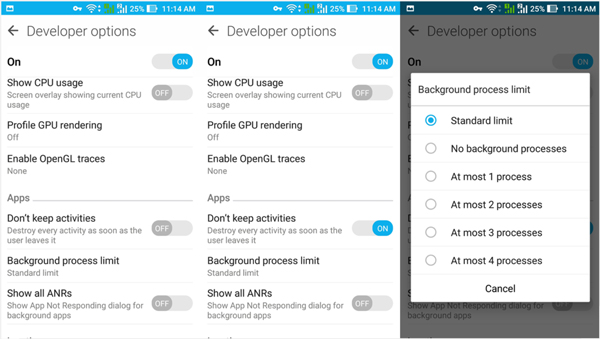
Метод 7: дамп системы Android
Системный дамп предоставляет вам образ ПЗУ и позволяет полностью восстановить Samsung Galaxy S10 / 9/8 обратно в заводские настройки. Просто узнайте больше о том, как решить проблемы с зарядкой на вашем Samsung.
Шаг 1 Запустите Dial Pad на телефоне Samsung Galaxy, вы можете ввести код * # # 9900 на площадке.
Шаг 2 Когда всплывет новая страница, вы можете перейти вниз и нажать на Низкий заряд батареи опцию.
Шаг 3 После этого вы можете нажать на включать вариант. Вам нужно будет подождать еще несколько минут для процесса.
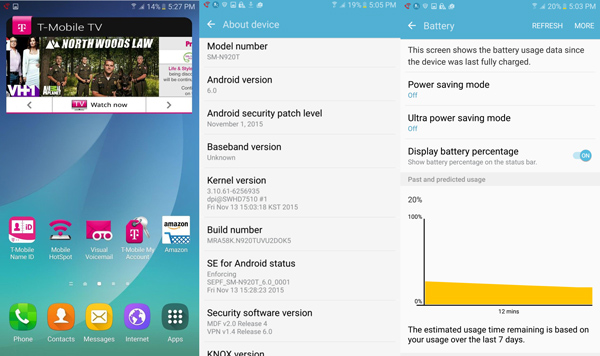
Способ 8: запустить Samsung в безопасном режиме
Загрузите Samsung Galaxy S10 / 9 / 8 в безопасном режиме, чтобы проверить, существует ли какое-либо приложение 3rd, которое вызывает проблему с отсутствием зарядки. В безопасном режиме все приложения будут временно отключены в этом режиме.
Шаг 1 Выключите телефон Samsung Galaxy, нажмите и удерживайте кнопку питания телефона Android.
Шаг 2 Отпустите кнопку питания, когда увидите Samsung Galaxy S10 на экране.
Шаг 3 После отпускания клавиши питания и сразу же нажмите клавишу уменьшения громкости и продолжайте удерживать.
Шаг 4 Не отпускайте клавишу уменьшения громкости, пока ваш Samsung Galaxy S10 не перезапустится, чтобы перейти в безопасный режим.
Заключение
Если ваш Samsung Galaxy S10 / 9 / 8 не заряжается или идет медленная зарядка, вам следует проверить проблемы с программным обеспечением, а также проблемы с оборудованием. Просто узнайте больше о проблемах, чтобы избавиться от этих проблем. Больше вопросов о том, как избавиться от проблемы, вы можете оставить в статье комментария.
Зафиксируйте свою замороженную, разбитую, заблокированную на черном экране или заблокированную систему Android систему как нормальную или восстановите данные со сломанного телефона Android или SD-карты.
7 причин медленной зарядки смартфона Samsung.
 Современные смартфоны во многих аспектах обладают совершенными свойствами: мобильная сотовая связь, мобильный Интернет, современный быстрый процессор, графическая карта, великолепный экран, вместительная память с возможностью её расширения сменными SD-картами. Но есть один момент, который портит эту идеальную картину – необходима ежедневная зарядка аккумулятора телефона, иначе его «мобильность» превратится в «привязанность» к электрической розетке, встроенной в стену дома. К сожалению, современные технологии накопления и сохранения электрического заряда на длительный период построены на химических реакциях, которые очень несовершенны. Поэтому вопрос быстрой зарядки батареи смартфона становится очень актуальным.
Современные смартфоны во многих аспектах обладают совершенными свойствами: мобильная сотовая связь, мобильный Интернет, современный быстрый процессор, графическая карта, великолепный экран, вместительная память с возможностью её расширения сменными SD-картами. Но есть один момент, который портит эту идеальную картину – необходима ежедневная зарядка аккумулятора телефона, иначе его «мобильность» превратится в «привязанность» к электрической розетке, встроенной в стену дома. К сожалению, современные технологии накопления и сохранения электрического заряда на длительный период построены на химических реакциях, которые очень несовершенны. Поэтому вопрос быстрой зарядки батареи смартфона становится очень актуальным.
А что уменьшает скорость зарядки батареи смартфона Samsung, и как с этим бороться?
Ниже мы приводим основные причины медленной зарядки батареи смартфона:
1. Проблемы с USB-кабелем.
 Фото 1
Фото 1
В большинстве случаев медленная зарядка телефона вызвана проблемами в USB-кабеле.
1.А. В связи с тем, что процесс зарядки аккумулятора является не линейным – это когда величина зарядного тока меняется в зависимости от величины накопленного заряда батареи. Как правило, в начале зарядки на батареи подаётся максимальный ток, а к концу зарядки – умеренный. Поэтому некоторые производители смартфонов (например, Huawei) для управления процессом зарядки своих батарей используют нестандартную распайку микро-USB разъёмов кабеля. В этом случае, когда используется не «родной» кабель зарядка будет происходить, но её время будет дольше.
1.Б. Повреждённый кабель.
Нельзя использовать повреждённый кабель. Неисправные аксессуары, используемые при зарядке мобильной техники, влияют на интенсивность пополнения энергии сильнее, чем кажется изначально. Переломленный, истёртый и передавленный кабель неспособен работать на 100%, из-за чего и остаётся рассчитывать лишь на медленную подзарядку.
Перетирание изоляции отдельных проводов в кабеле способны привести к короткому замыканию между проводами, что может повлечь ремонт самого смартфона.
1.В. Большинство смартфонов оснащены USB-разъёмами для подключения к периферийным устройствам, включая и зарядное устройство. На современных смартфонах Android чаще всего используются разъёмы Micro-USB или USB Type-C. Поэтому кабель зарядного устройства должен иметь соответствующий тип разъёма, иначе при попытке вставить разъём кабеля в телефон вы можете механически повредить USB-порт смартфона.
1.Г. Проверьте целостность разъёмов кабеля. Убедитесь, что контакты (контактные площадки разъёма) не согнуты и не повреждены, так как они тоже могут повредить ваш телефон.
Вывод: используйте исправный «родной» кабель.
2. Использовано не штатное зарядное устройство.
 Фото 2
Фото 2
Все современные аккумуляторы имеет свои конструкционные особенности заложенные его производителем. В Литий-ионные батареи обязательно устанавливают чипы контролера питания, обеспечивающие управление зарядкой батареи и расходом её заряда. Потому обязательным условием правильной быстрой зарядки необходимо использовать именно родное зарядное устройство из комплекта телефона. Именно этим можно обеспечить подачу зарядного тока необходимой величины (напряжение и силу тока) которая способна обеспечить быструю зарядку. Если в обычных зарядных устройствах напряжение составляет 5 В, а сила тока — до 2-2,5 А, то для быстрой зарядки значения этих параметров могут доходить до 20 В и 5 А соответственно.
В случае применения чужого «зарядника» с «низким» напряжением, зарядка аккумулятора просто не будет происходить, а малая сила тока только увеличит время подзарядки.
Сейчас для осуществления быстрой зарядки многие производители разработали специальные технологии Fast Charge (Быстрая Зарядка) со своими стандартами. Перечислим самые популярные из них: технология Quick Charge от компании Qualcomm, TurboPower от компании Lenovo, Pump Express от компании MediaTek, VOOC Flash Charging/Dash Charge от компания BBK, Super Charge от компании Huawei, Super mCharge от компании Meizu и Adaptive Fast Charging от компании Samsung. Использование технологии Быстрая Зарядка позволяет ускорить заряд аккумулятора в среднем на 50 — 60%.
На смартфонах Samsung Вы не сможете с помощью стандартного зарядного устройства использовать функцию быстрой зарядки или функцию сверхбыстрой зарядки при зарядке аккумулятора.
Для использования функции быстрой зарядки, Вы должны использовать проводное зарядное устройство, которое поддерживает адаптивную быструю зарядку (Adaptive Fast Charging).
Чтобы использовать функцию супер быстрой зарядки, вы должны использовать проводное зарядное устройство USB PD (Power Delivery), которое поддерживает супер быструю зарядку (Super Fast Charging).
Вывод: используйте «родное» зарядное устройство. Для быстрой зарядки смартфонов Samsung используйте устройства с надписями Adaptive Fast Charging и Super Fast Charging.
3. Старение аккумулятора.
 Фото 3
Фото 3
Запланированный срок эксплуатации батареи смартфона составляет примерно 3-4 года при интенсивной работе телефона. Это вызвано «старением батареи» прошедшей большое количество циклов заряда/разряда. При превышении планового числа циклов заряд/разряд ёмкость батареи резко падает. В этом случае при низкой ёмкости батареи накопление энергии происходит быстро, но в то же время так же быстро теряется и заряд батареи.
Вывод: при устаревании батареи её необходимо заменить, обратившись в службу сервиса.
4. Эксплуатация телефона при его зарядке.
 Фото 4
Фото 4
Многие, особенно нетерпеливые дети, при подзарядке смартфона не упускают возможность поиграть на нём в компьютерные игры. Это нежелательно. Если аппарат подключён к маломощному блоку питания, он может даже начать разряжаться. При одновременной подзарядке и эксплуатации телефона происходит чрезмерный нагрев батареи, что приносит вред батарее и может вызвать её разрушение с воспламенением.
И ещё, манипуляции со смартфоном с подключённым к нему кабелем ведут к преждевременному износу разъёма кабеля и USB-порта телефона.
Вывод: Нельзя интенсивно использовать смартфон во время его зарядки. Если вам нужно срочно зарядить смартфон, вы можете выключить его или, по крайней мере, включить «Авиа режим». Также следует уменьшить яркость экрана, отключить Wi-Fi и Bluetooth, что положительно скажется на скорости зарядки батареи.
5. Фоновые приложения.
 Фото 5
Фото 5
При работе смартфона на нём могут быть задействованы скрытые приложения, работающие в фоновом режиме. Такие «неучтённые» приложения постоянно истощают энергию, из-за чего ваш телефон заряжается медленнее.
Многие приложения на смартфонах часто загружаются сами или работают в фоновом режиме после единственного обращения к ним. В данном случае самое простое решение – это проанализировать работу приложений в фоне, и определить какие их них не должны быть. Обнаружив некорректно работающее приложение, попробуйте отключить его и посмотрите, увеличится ли время автономной работы и скорость зарядки в течение следующих нескольких дней.
Для поиска таких лишних приложений и порядок их удаления описан в статье «Удаление приложений, засоряющих память смартфона Samsung.» Для перехода к статье нажмите здесь.
Вывод: Для ускорения зарядки рекомендуется перевести смартфон в «Авиа режим», а фоновые процессы – отключить хотя бы на полчаса.
6. USB-порт телефона загрязнён или повреждён.
 Фото 6
Фото 6
Проверьте USB-порт телефона. Одна из наиболее распространённых причин медленной зарядки — плохой контакт в разъёме, вызванное обыкновенным загрязнением USB-разъёма смартфона. Это проявляется в постоянном произвольном включении и отключении режима зарядки.
Решение очень простое — нужно почистить разъём изнутри тонким заострённым инструментом. Для таких целей идеально подойдёт обычная зубочистка: сложно повредить разъём мягким деревом, к тому же оно не проводит электричество, так что не придётся опасаться короткого замыкания.
Если же ваш телефон по-прежнему не заряжается, возможно, оказались сломанными или погнутыми контакты в USB-разъёме телефона. В этом случае Вам необходимо обратится к квалифицированным специалистам по ремонту телефона.
Вывод: почистите контакты USB-разъём телефона. В случае поломки – ремонт в службе сервиса.
7. Зарядка от ноутбука или от Power Bank.
 Фото 7
Фото 7
Проводимые исследования зарядки смартфона через USB-интерфейсы ноутбука (в том числе и по USB 3.0) показали, что ноутбук не способен поставлять энергию максимальной мощности для быстрой зарядки смартфона. В этом случае телефон заряжается очень долго.
Поэтому, даже если Вы что-то перекачиваете с компьютера на смартфон по USB-кабелю или используете ноутбук в качестве модема и Вам нужно быстро подзарядить смартфон, то в этом случае лучше всего задействовать зарядное устройство телефона, а подключение к Интернету организовать по Wi-Fi ноутбука.
Для ускорения подзарядки смартфона Вы можете воспользоваться Power Bank (Внешний Аккумулятор). Большинство ответственных производителей Внешних Аккумуляторов (Power Bank) применяют технологию Fast Charge (Быстрая Зарядка), которая способна обеспечить более быструю подзарядку смартфона.
Вывод: зарядка телефона через компьютер замедляет процесс зарядки. Необходимо использовать штатное зарядное устройство или современный Внешний Аккумулятор.
Телефон пишет медленная зарядка: почему Самсунг
Расскажем почему смартфон показывает сообщение «Медленная зарядка»…
Нередки ситуация когда только что купленный Cамсунг пишет Медленная зарядка.
Сообщение обычно появляется при подключении устройства к сетевому зарядному устройству. Выглядит предупреждение вот так:

Многие эксперты говорят о том, что сообщение Медленная зарядка на самсунгах чаще всего появляется при неисправности зарядного устройства.
Если телефон стал медленно заряжаться, независимо от того, подключен ли он к USB-порту или к сетевому зарядному устройству, то скорее всего, проблема заключается в загрязнении контактов разъёма. Быстрая зарядка при этом также может не работать
Если Самсунг пишет Медленная зарядка необходимо проверить следующие пункты:
Нарушении целостности USB-шнура
нужно осмотреть кабель на наличие видимых разрывов изоляции. Причиной короткого замыкания также могут быть и невидимые повреждения USB-шнура
Неисправность USB-разъема
Разъемы на смартфонах являются самой уязвимой частью — они первыми выходят из строя. USB-разъемы подвержены засорению пылью и мелкодисперсным мусором.
Нередко через разъем внутрь смартфона проникает жидкость. В ходе небрежной эксплуатации порт может расшатываться — это приводит к повреждению контакта с платой
Если Самсунг пишет Медленная зарядка нужно проверять не только кабель и разъем, но и само зарядное устройство.
Неподходящее или неисправное зарядное устройство.
Для аккумулятора каждого смартфона предусмотрен собственный оптимальный ток зарядки — отклонения от этих значений крайне нежелательны.
Высокий ток быстро изнашивает аккумулятор и снижает его ресурс. Зарядка низкими токами более безопасна, но занимает больше времени
Для зарядки смартфона нужно использовать зарядное устройство поставляемые с телефоном в комплекте. Если на экране телефона появляется сообщение Медленная зарядка, возможно, вышел из строя преобразователь.
Неисправности аппаратного обеспечения
Сбои в работе контроллера заряда, индикатора и других компонентов могут вызывать проблемы с зарядкой смартфона.
Если телефон пишет Медленная зарядка нужно проверить каждый пункт указанный выше. Так если из строя вышел кабель зарядки проще просто заменить шнур чем заниматься его ремонтом.
Если кабель заменен, но проблема с медленной зарядкой не решена нужно проверить несколько пунктов.
Повреждения разъема-USB
Первым делом нужно удостовериться в том, что контакт разъема не нарушен.
Для проверки подключаем зарядное устройство к телефону и меняем положения шнура в пространстве, таким образом, проверяя прерывается ли процесс зарядки
Если процесс зарядки прерывается значит проблема заключается в разъеме или USB-кабеле. В обоих случаях вопрос почему медленная зарядка телефона можно решить как самостоятельно так и при помощи сервиса.
Загрязнение разъёма
Нужно осмотреть разъем на наличие загрязнение. В случае их обнаружения нужно продуть его при помощи сжатого воздуха. Допускается использовать грушу для очистки зеркальных камер.
Если очистка не помогла нужно поменять зарядное устройство, особенно — если его ток не подходит к аккумулятору смартфона. Внешние повреждения зарядного устройство также могут быть причиной появления сообщения Медленная зарядка
Если вышеуказанные решения не помогли, скорее всего, проблема медленной зарядки носит программно-аппаратный характер. В последнем случае необходимо вернуть телефон в магазин. Если же смартфон уже не на гарантии нужно сдать его в сервис.
Необходимо выбирать только сертифицированные сервисы иначе ремонт может обернуться новыми поломками. Часто Самсунг пишет медленная зарядка в тех случаях когда не обновлена операционная система устройства.
Заключение
Чтобы сообщение Медленная зарядка не появилось сразу после покупки телефона нужно соблюдать некоторые правила эксплуатации устройства:
- Не подвергать смартфон воздействию влаги;
- Не хранить и не пользоваться устройством в пыльных и грязных местах;
- Не подвергать нагрузкам кабель зарядного устройства и его разъем;
- Не использовать зарядные устройства сторонних производителей с неподходящими токами зарядки.
Таким образом, проблема телефон пишет Медленная зарядка может быть решена в любом случае…

 retro34.ru
retro34.ru